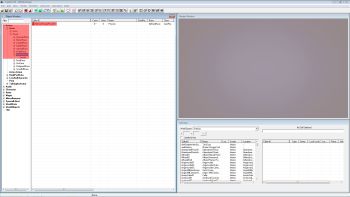In diesem Tutorial werden wir ratz fatz das Gesicht unseres Chars speichern und es als "face preset" (oder als NPC Gesicht) verwenden.
- Ladet ein gespeichertes Spiel mit dem Char dessen Gesicht ihr speichern wollt.
- Öffnet die Konsole und tippt "spf myface" (steht für "SavePCFace"). Ersetzt "myface" mit was ihr wollt oder lasst es.
- Öffnet das CK und geht zu "Actors\Actor\Preset\(die Rasse eures neuen Charakters, für den ihr das Gesicht verwenden wollt)"
- Öffnet ein Preset und importiert euer Gesicht als neues "facegen data" im "Character Gen Parts" Tab. Ihr könnt euer exportiertes Gesicht als ".npc" Datei im Skyrim Hauptverzeichnis finden. Oder editiert einen NPC und verpasst ihm per "import" euer Gesicht. Achtet nur darauf, dass die Rasse übereinstimmt. Wenn nicht, öffnet die ".npc" Datei und ändert den Rassencode. Den Code findet man als einen der ersten Einträge in der ".npc" Datei, die nur eine gewöhnliche Textdatei ist. Den neuen Rassencode kann man im CK herausfinden.
- Speichert euer Plugin. Ihr könnt euer exportiertes Gesicht jetzt als "face preset" verwenden.
Wenn ihr ein Gesicht nur von einer Save-Datei zur anderen transferieren wollt, gibt es ein Tool dafür: Skyrim Face Transfer.
Dark Face Bug
Wenn man das exportierte Gesicht im CK auf einen neu erstellten NPC überträgt oder einen vorhandenen editiert, dann kann es passieren, dass der NPC im Spiel eine graue Gesichtsfarbe und eine deutliche Trennlinie unterhalb des Halses zum Rest des Körpers hat. Im CK Wiki wird der Fehler auf der Seite Dark Face Bug beschrieben. Dort wird erklärt, dass man im CK den NPC unter Actors auswählen soll und die Tastenkombination Strg-F4 nutzen soll. Dieser Befehl legt im Data Ordner neue Meshes und Texturen an, die die richtige Gesichtsfarbe im Spiel dann auch anzeigen.
My Installation Directory\Data\Meshes\actors\Character\FaceGenData\FaceGeom\MyNewMod.esp\000012C4.nif
My Installation Directory\Data\textures\actors\Character\FaceGenData\FaceTint\MyNewMod.esp\000012C4.